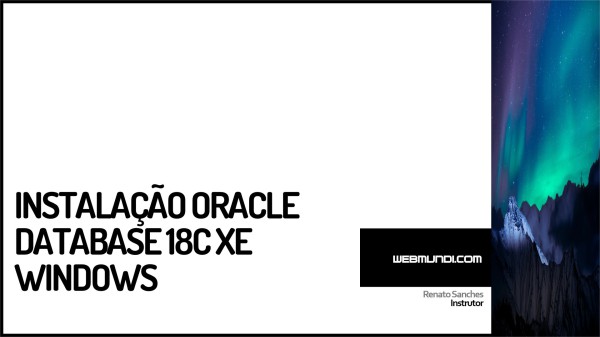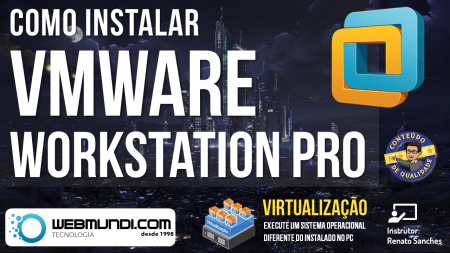Nesta publicação e vídeo aula do canal webmundi.com, aprenderemos a instalar o VirtualBox Guest Additions ou também conhecido como CD adicionais para Convidados em uma maquina virtual Windows
Este recurso de Adicionais para Convidados inclui drivers de dispositivo e outros aplicativos para otimizar o sistema operacional da VM e melhorar o desempenho e a usabilidade da máquina virtual criada no VirtualBox.
Depois de instaladas, estas ferramentas permitem que VM executem de forma mais rápida e otimizada, usem pastas compartilhadas que veremos em uma próxima aula, compartilhem mouse e área de transferência com o host e muito mais.
Vídeo Aula : Como Instalar o VirtualBox Guest additions : Adicionais para convidados Oracle VBox
🎦 Instalação Adicionais para Convidados VirtualBox Guest Additions – Windows
🕐 Conteúdo :
⏺ Pré-Requisitos de instalação
⏺ Instalação CD Adicionais para Convidados VirtualBox Guest Additions
Instalação CD Adicionais Convidados VirtualBox Guest Additions no Windows
1 – Para instalar o VirtualBox adicionais para convidado, o processo é bem simples, basta acessar o menu suspenso de uma máquina virtual ligada e ativa no seguinte caminho:
Dispositivos / e escolher a opção Inserir imagens de CD dos adicionais para convidado
2 – Depois disso, Acesse o Explorador de arquivos e selecione a unidade de CD VirtualBox guest additions conforme nossa vídeo aula.
3 – Clique no programa vboxWindowsadditions para iniciar o instalador do programa,
A instalação do programa é bem tranquila no estilo NNF (Next / Next / Finish ou Próximo / Próximo / Terminar)
Ao final da instalação muito provavelmente será necessário reiniciar a Virtual Machine.
Com o Guest Additions instalado você terá acesso a diversos recursos como por exemplo, redimensionar a tela do guest ou VM e muito mais como veremos em breve por aqui.
+ Conteúdos Citados na Aula : WebMundi.com
O que é Virtualização ? E como funciona esta tecnologia ?
▶️ https://youtu.be/BkCKytiKX_I
Outros Vídeo Aulas de tecnologia do Canal
▶️ https://www.youtube.com/watch?v=XVBaNIHr1uM&list=PLZun-PtGBZCutZxgSLJyfYk76dximAUJC
Materiais e leituras que recomendamos para você:
- Como Instalar MySQL + MySQL Workbench : Windows 10
- Como Instalar o Servidor XAMPP no Windows 10 – Localhost Apache MySQL PHP
- Como instalar o Linux Mint 20 no Virtualbox 6.1 : Windows 10
- DBeaver : Alternativa ao SQL Server Management Studio Linux
- Como Instalar o SQL Developer Oracle no Linux
- Instalação Oracle Database 18c XE Linux
Obrigado
Esperamos que esta publicação tenha lhe ajudado a aprofundar seus conhecimentos em virtualização de computadores.
Se você gostou deste post, compartilhe com seus amigos ou nos acompanhe pelas redes sociais.
Sabia que você pode nos ajudar a criar mais conteúdos como este ? Sabe como ?
Comprando em nossa Loja Virtual. Uma parceria do webmundi.com com as maiores plataformas de comércio eletrônico do Brasil.
Ao comprar em nossa loja, as lojas parceiras repassam um pequeno percentual ao WebMundi.com, e assim você apoia a criação de vídeos gratuitos aqui no site e em nosso canal do YouTube.
Prestigie também nossos apoiadores e anunciantes conhecendo seus produtos e serviços.
É simples e rápido e assim você ajuda a gente a crescer.
Obrigado e um grande abraço